Създаване на стартиращо флаш устройство с помощта на програмата Rufus
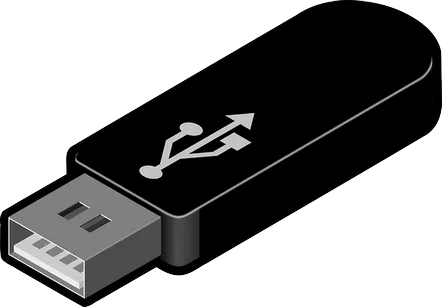
Етапи на работа с Rufus
1.Първо, трябва да изтеглите програмата на вашия компютър. Можете да направите това, като използвате връзката в края на статията от официалния уебсайт на разработчика. Програмата не изисква инсталация, така че след като изтеглянето приключи, можете веднага да започнете да използвате програмата.
2.След стартиране на помощната програма ще се отвори малък прозорец, в горния десен ъгъл на който можете веднага да промените езика на интерфейса. Полето "Device"ще покаже флашката, но тъй като в момента нямаме нищо свързано с компютъра, то ще остане празно след това.
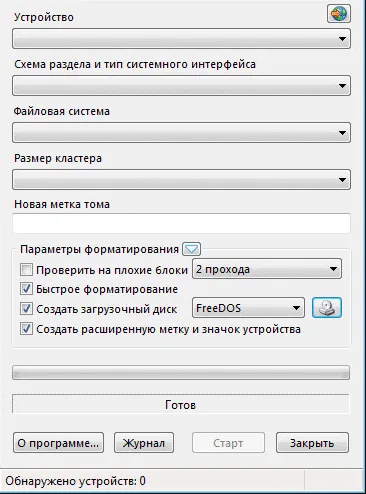
3.Свържете флаш устройството към компютъра, което ще стане стартиращо. След няколко минути програмата трябва да идентифицира устройството и да покаже името му в колоната със същото име. Ако в момента към компютъра са свързани няколко флаш устройства, изберете желания и продължете директно към настройките.
4.В колона "Схема на разделяне и тип системен интерфейс"са представени няколко елемента. Ако не знаете какво да изберете, спрете на елемент "MBR за компютри с UEFI BIOS или", тъй като тази опция е подходяща в повечето случаи.
5.Следващата колона предлага избор на файлова система за вашето флаш устройство. В тази точка можете да оставите FAT32 по подразбиране, но ако размерът на изображението на операционната заласистема надвишава 4 GB, тогава трябва да изберете NTFS.
6.Оставете елемент "Размер на клъстера"както е.
7.Елемент "New volume label"показва името на изображението, записано на флаш устройството. Стандартното име може да бъде заменено с нещо по-удобно, например Windows 7. Така ще можете много по-бързо да навигирате какво точно се съдържа на вашето флаш устройство.
8.Сега разгънете Опции за форматиране, за да отворите допълнителни опции.
До елемента „Създаване на стартиращ диск“изберете елемента „ISO изображение“ и малко по-вдясно щракнете върху бутона, за да посочите пътя на компютъра до записваемия образ.
9.Това завършва настройката на Rufus. За да започнете да създавате стартиращо флаш устройство, натиснете бутона "Старт".
10.Веднага след стартиране на екрана ще се появи предупредителен прозорец, който казва, че цялата информация, съдържаща се на флаш устройството, ще бъде изтрита. След като се съгласите с това, процесът на запис ще започне.
11.Когато програмата приключи, програмата ще покаже статус "Готовност". Сега можете да затворите прозореца на програмата.
Ако отворите прозореца на Explorer, ще видите, че към вашия компютър е свързано стартиращо флаш устройство с операционна система.
Изтеглете Rufus безплатно
Изтеглете програмата от официалния сайт
